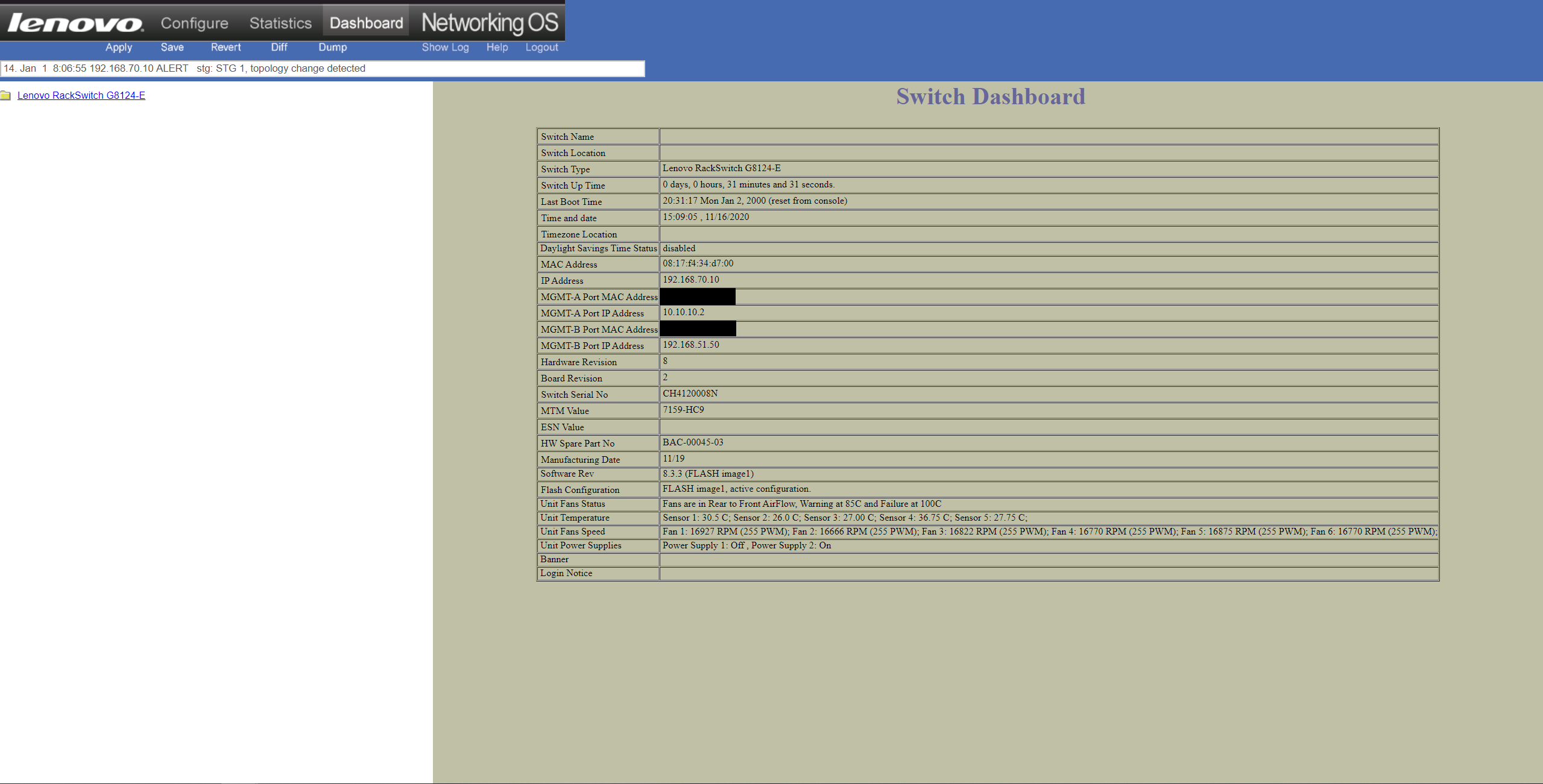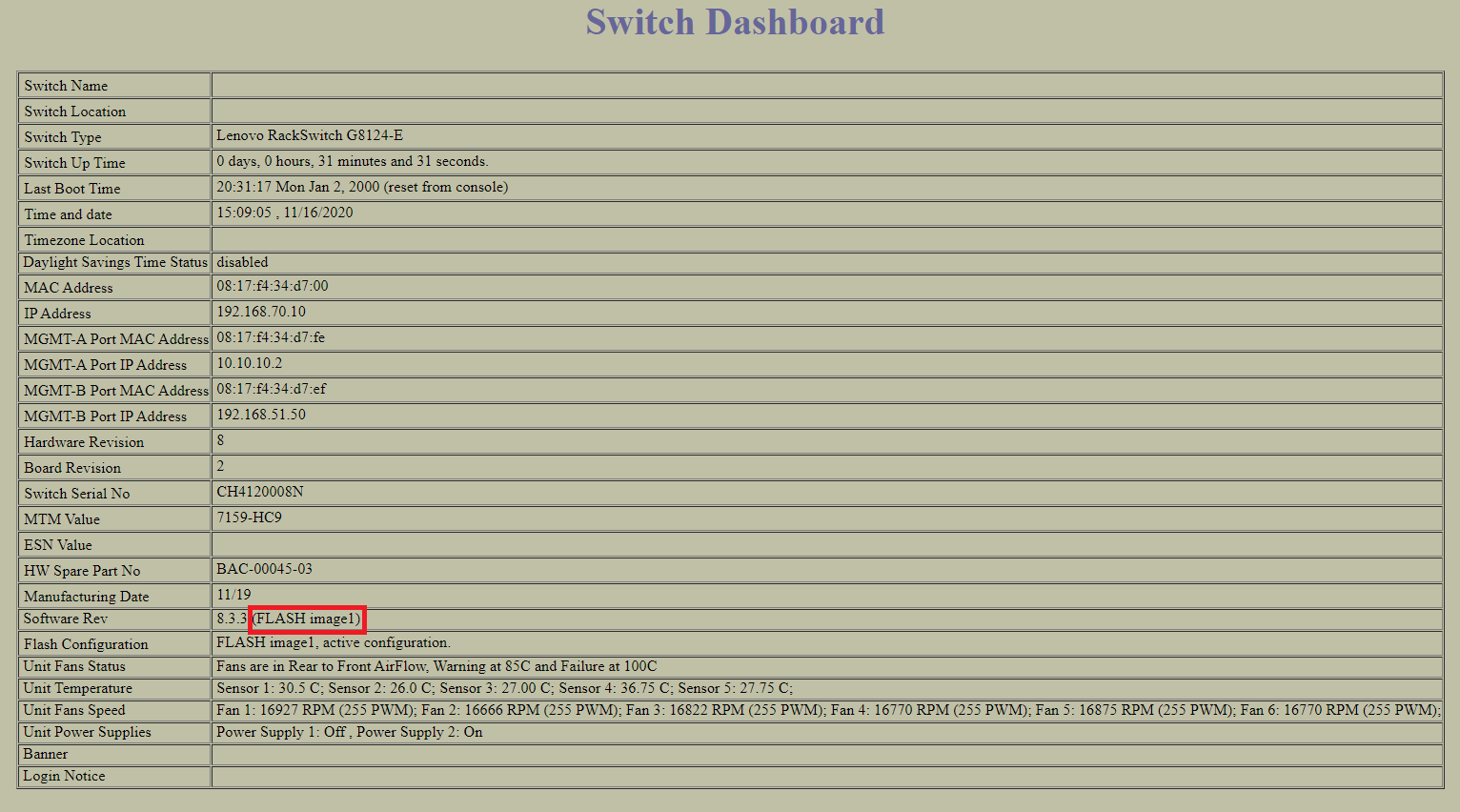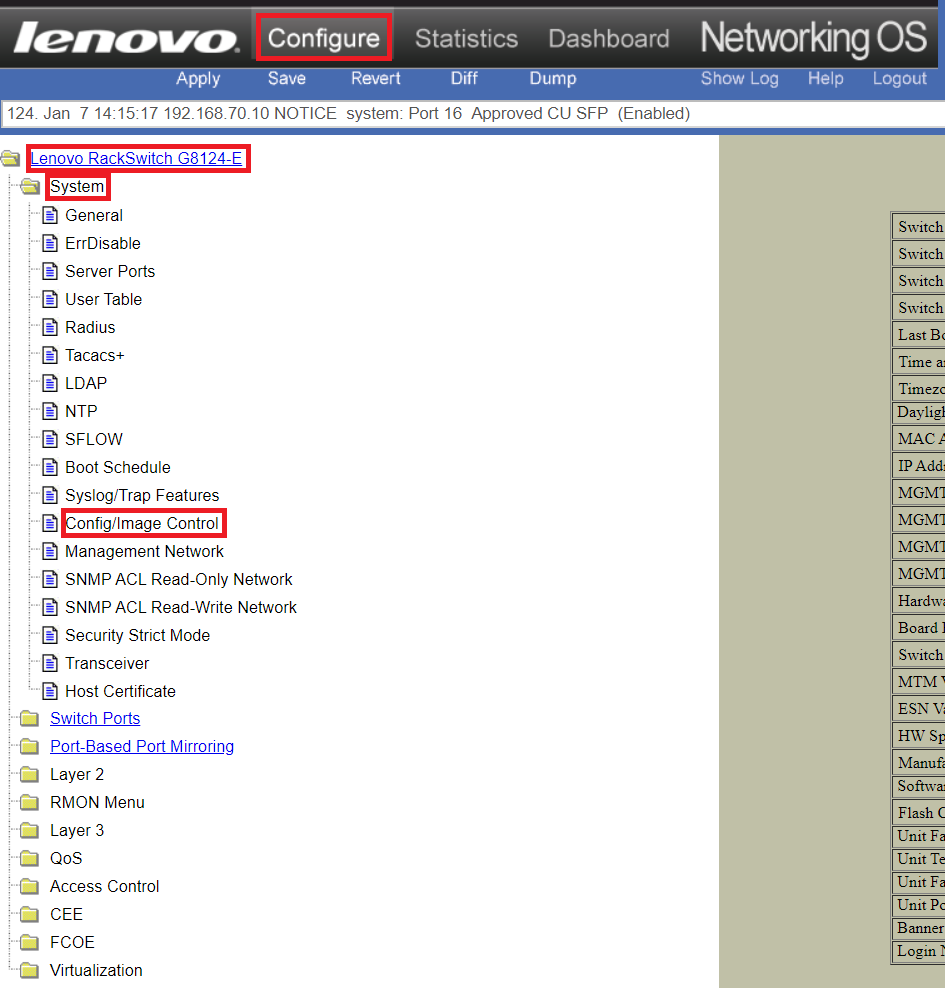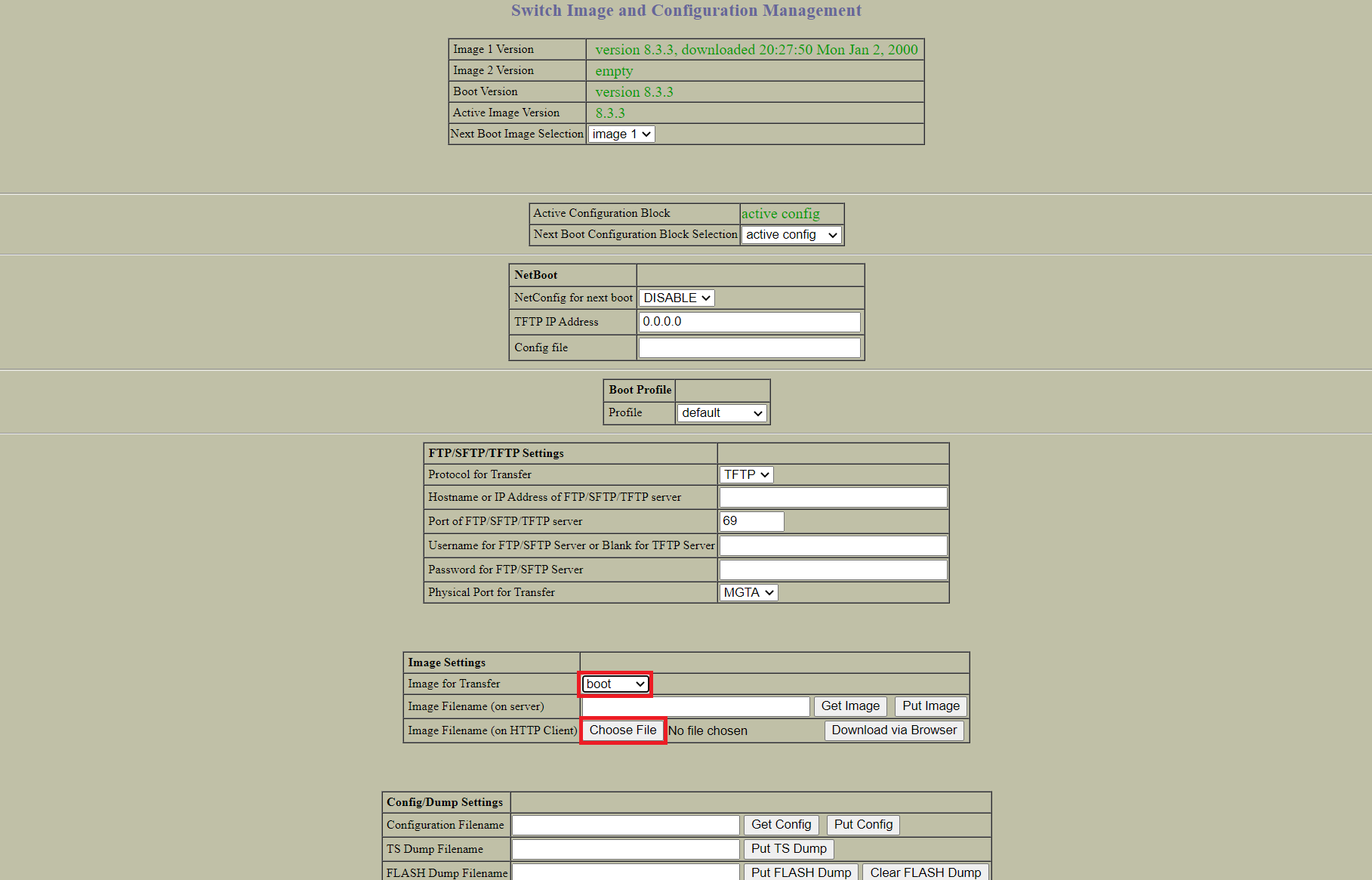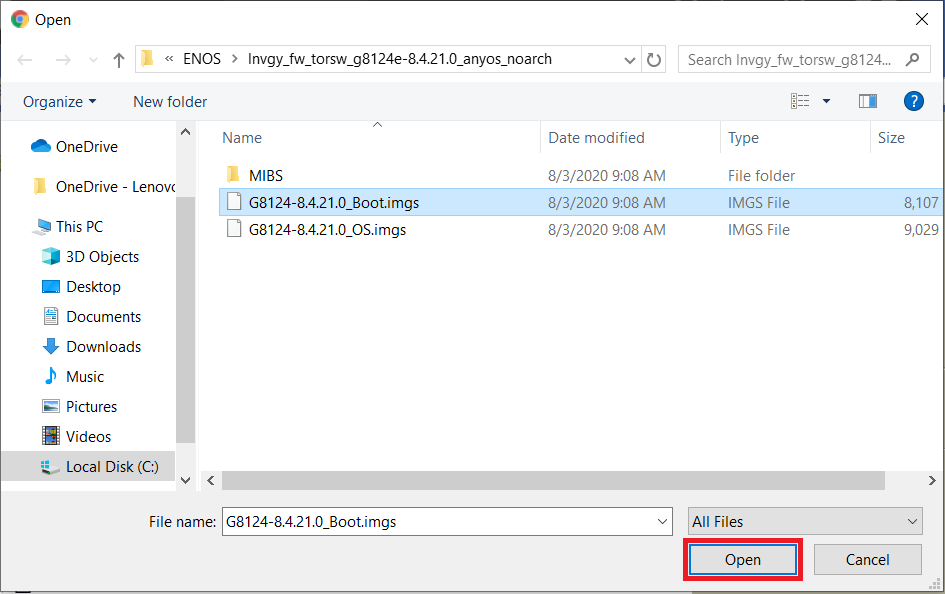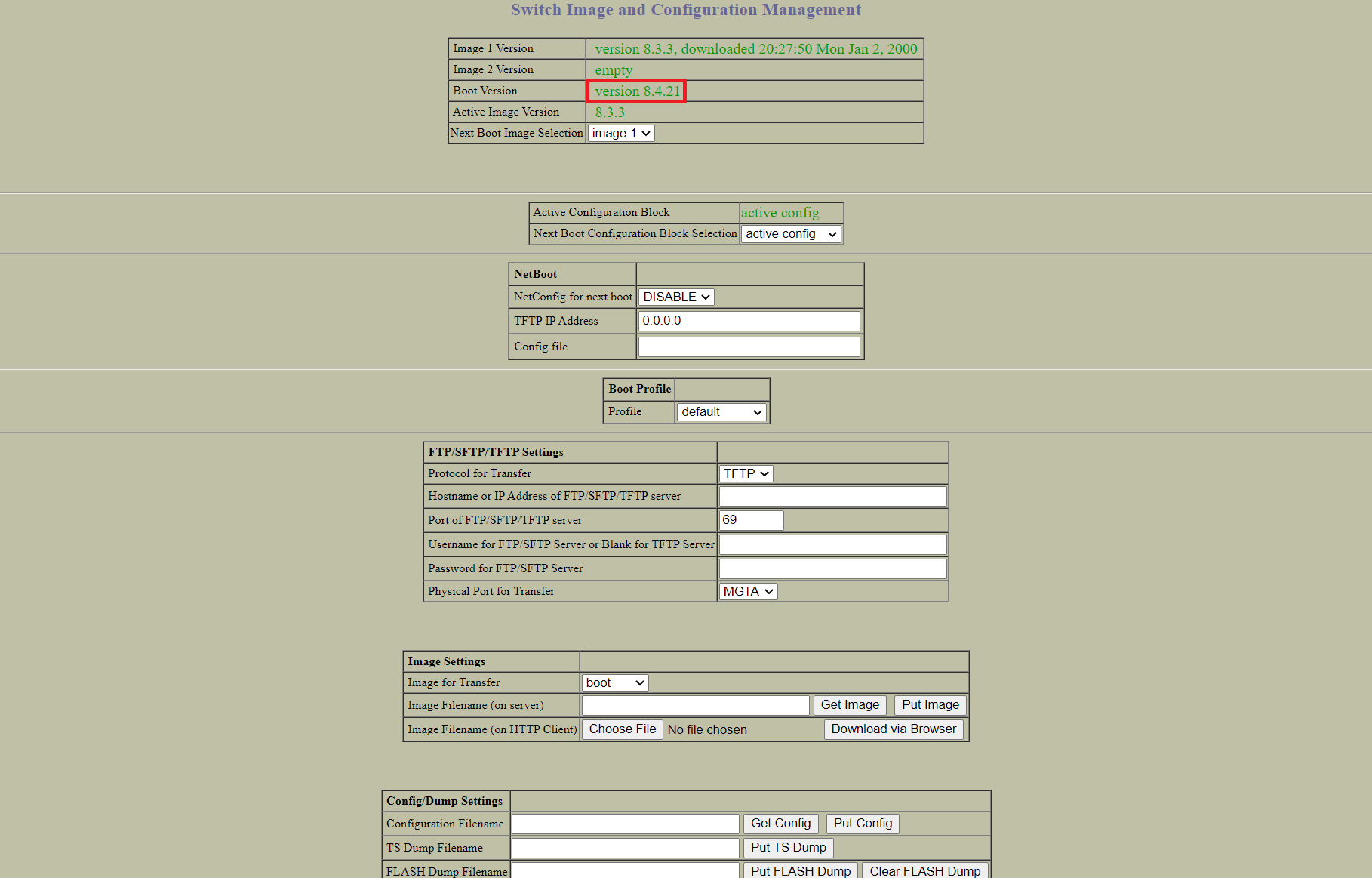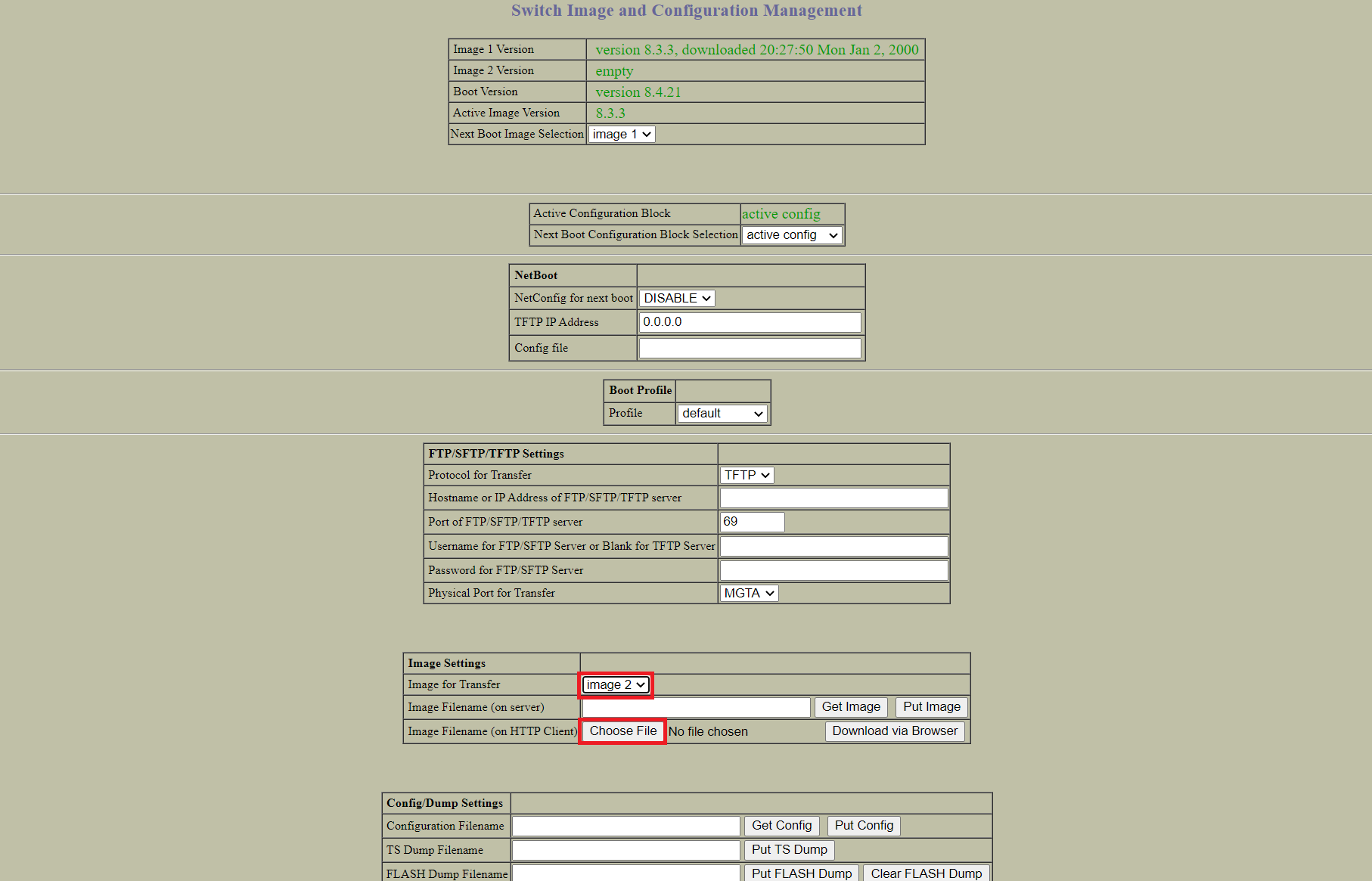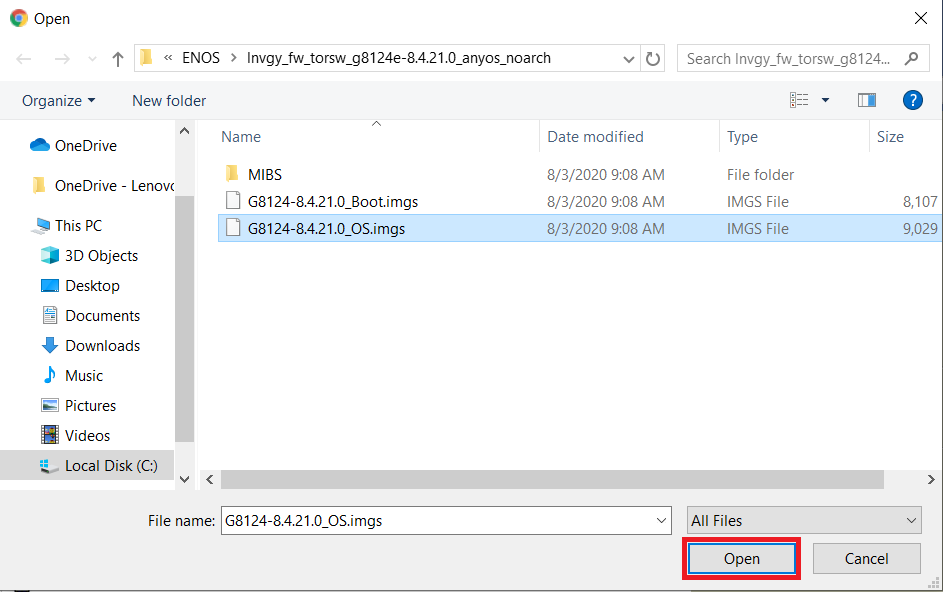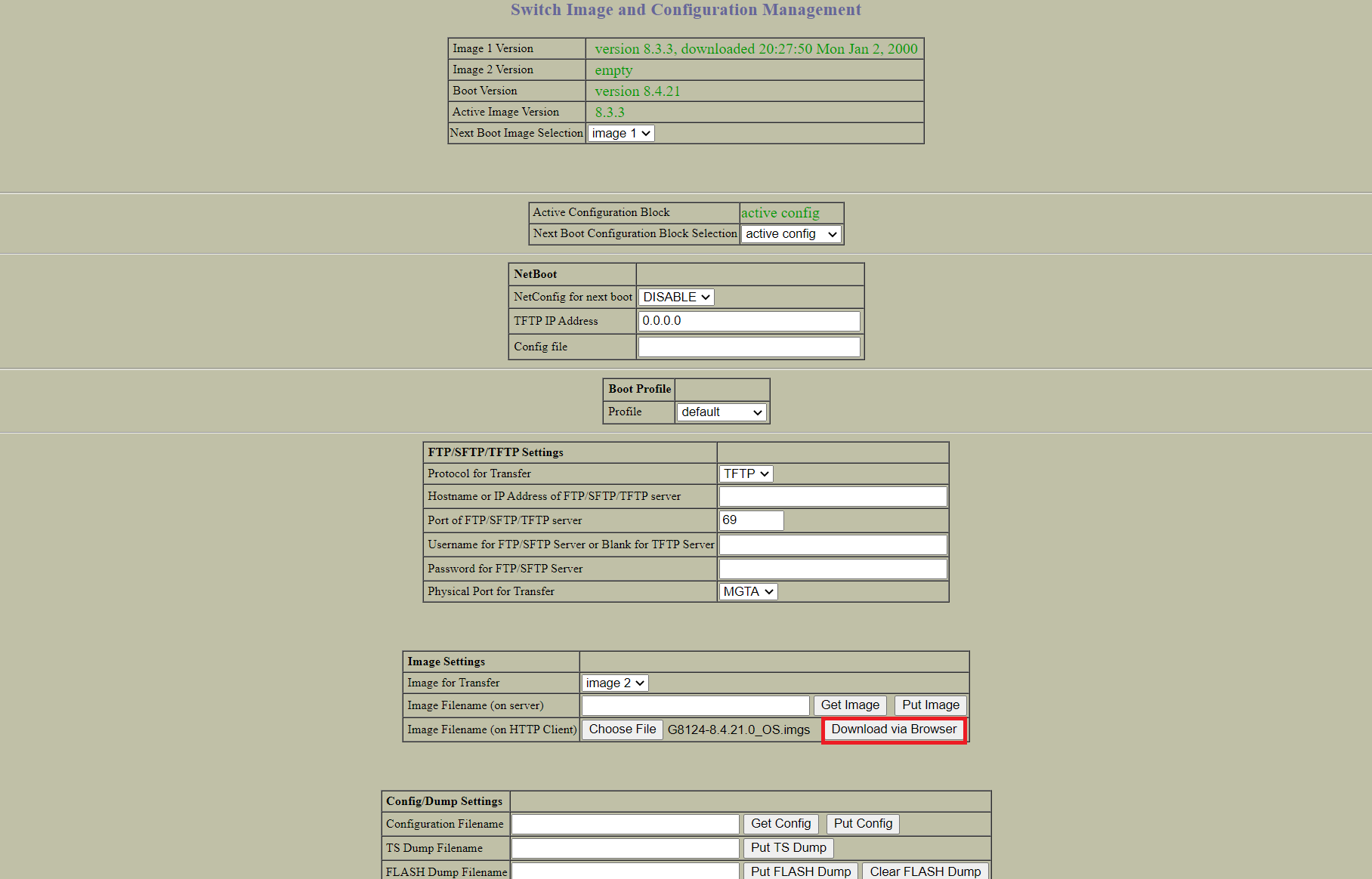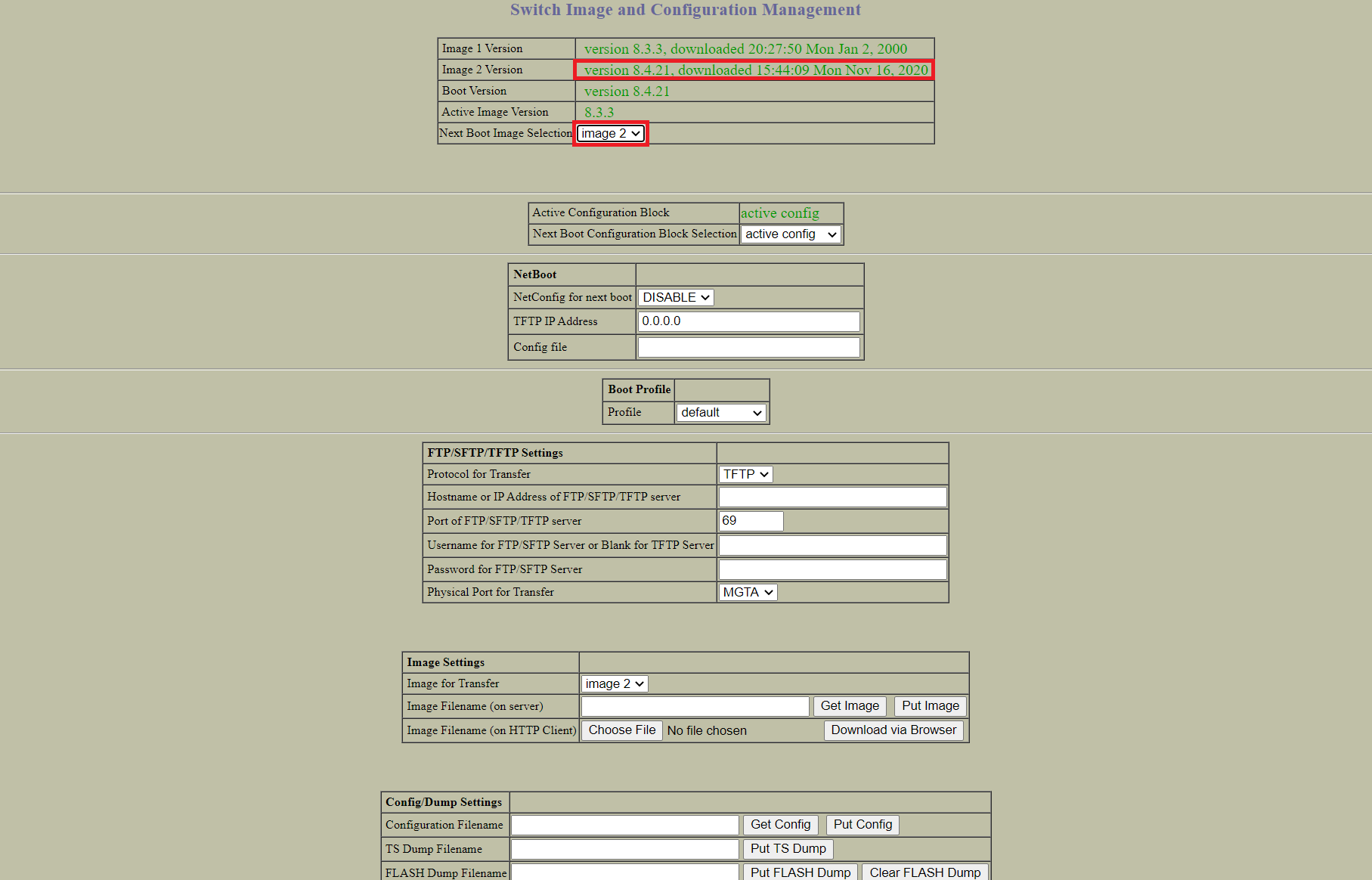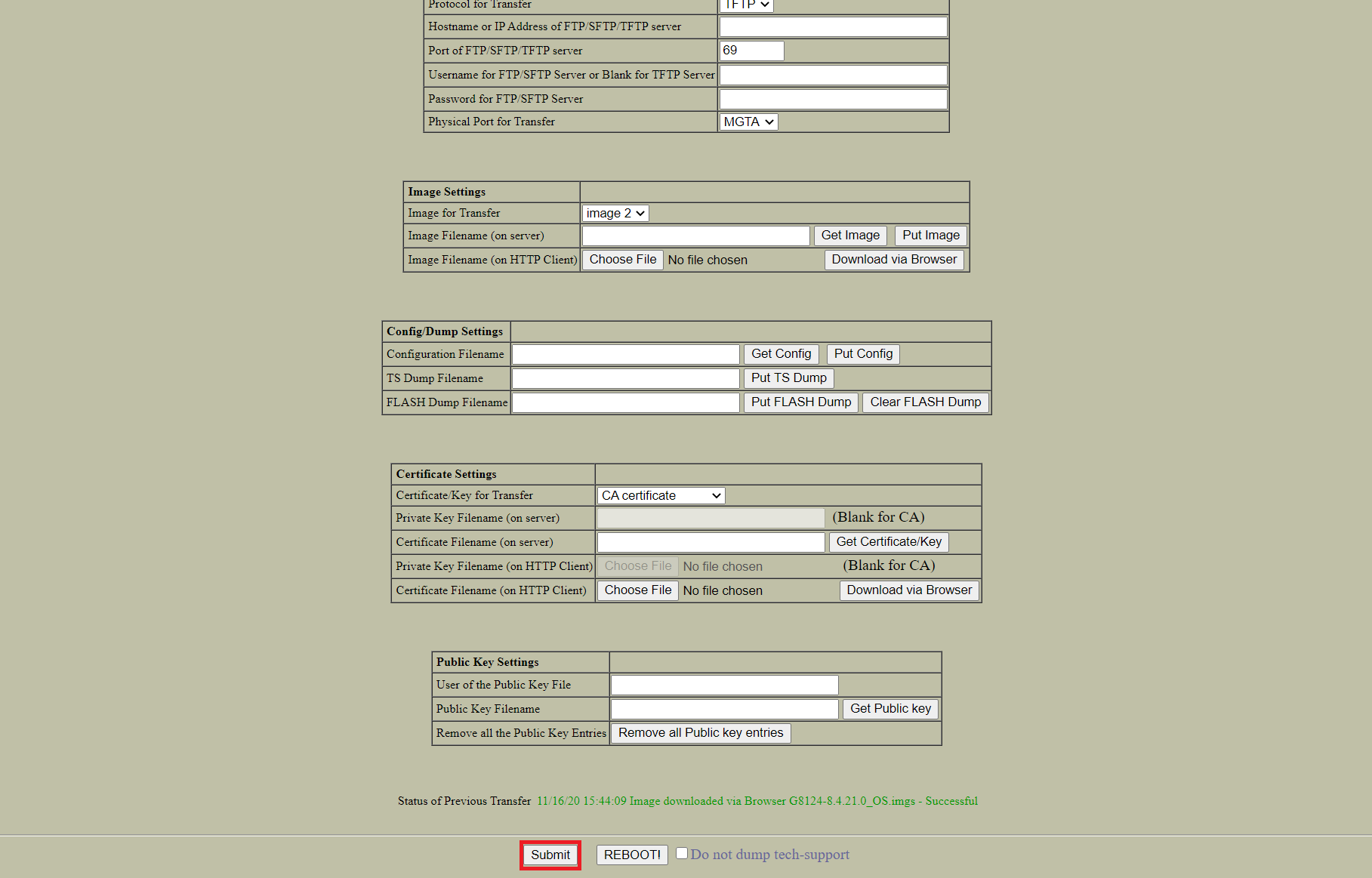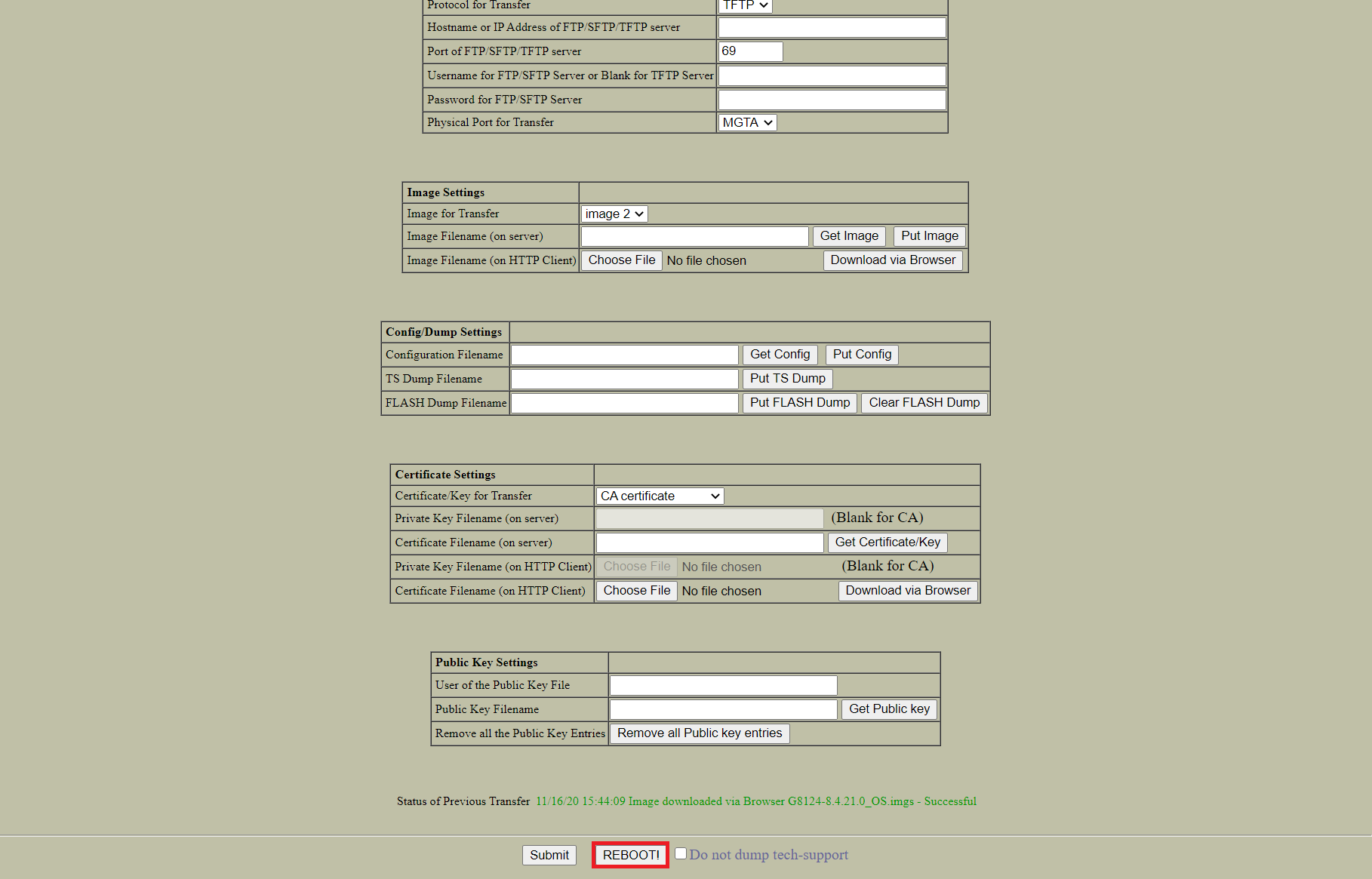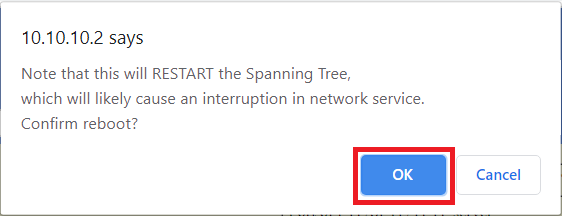कैसे एक Lenovo स्विच को ENOS चलाते हुए वेब GUI का उपयोग करके अपग्रेड करें
कैसे एक Lenovo स्विच को ENOS चलाते हुए वेब GUI का उपयोग करके अपग्रेड करें
कैसे एक Lenovo स्विच को ENOS चलाते हुए वेब GUI का उपयोग करके अपग्रेड करें
विवरण
यह लेख उस प्रक्रिया का परिचय देता है जिसका उपयोग Lenovo स्विच को ENOS पर अपग्रेड करने के लिए वेब GUI का उपयोग करते हुए किया जाता है।
समाधान
- स्विच में लॉग इन करें।
- स्विच डैशबोर्ड पृष्ठ पर, यह निर्धारित करें कि सॉफ़्टवेयर वर्तमान में किस छवि पर चल रहा है।
नोट: बूट छवि छवि 1 है।
- शीर्ष मेनू पैनल से कॉन्फ़िगर का चयन करें। फ़ोल्डर लिंक पर क्लिक करें और सिस्टम फ़ोल्डर का चयन करें। कॉन्फ़िग/Image नियंत्रण पर क्लिक करें।
- छवि सेटिंग्स क्षेत्र में, स्थानांतरण के लिए छवि को बूट में बदलें। फाइल चुनें पर क्लिक करें।
- BOOT IMGS अपग्रेड फ़ाइल का चयन करें और खोलें पर क्लिक करें।
- ब्राउज़र के माध्यम से डाउनलोड करें पर क्लिक करें।
- जब स्थानांतरण पूरा हो जाए, तो स्क्रीन रीसेट हो जाएगी और नई बूट छवि प्रदर्शित होगी।
- छवि सेटिंग्स क्षेत्र में, उस स्थानांतरण के लिए छवि विकल्प का चयन करें जो वर्तमान में चल नहीं रहा है। फाइल चुनें पर क्लिक करें।
नोट: बूट छवि छवि 1 है, इसलिए छवि2 का चयन किया जाना चाहिए।
- OS IMGS अपग्रेड फ़ाइल का चयन करें और खोलें पर क्लिक करें।
- ब्राउज़र के माध्यम से डाउनलोड करें पर क्लिक करें।
- जब स्थानांतरण पूरा हो जाए, तो स्क्रीन रीसेट हो जाएगी और OS छवि एक टाइमस्टैम्प के साथ प्रदर्शित होगी। अगली बूट छवि चयन को नए छवि# में बदलें।
नोट: छवि2 का चयन किया जाना चाहिए।
- नीचे स्क्रॉल करें, और फिर सबमिट पर क्लिक करें।
- नीचे स्क्रॉल करें, और फिर रीबूट! पर क्लिक करें।
- संभावित नेटवर्क रुकावट के बारे में चेतावनी के साथ एक पॉप-अप विंडो प्रदर्शित होगी। ठीक है पर क्लिक करें।
- संभावित नेटवर्क रुकावट के बारे में एक और चेतावनी के साथ एक नई विंडो प्रदर्शित होगी। हाँ पर क्लिक करें।